福昕录屏大师设置快捷键的方法
- 时间:2021-01-14 10:54
- 来源:下载吧
- 编辑:longnian
福昕录屏大师是一款十分优秀的电脑录屏软件,该软件界面美观大方,可以帮助用户录制电脑桌面上的一切操作,并且可以将录制的视频进行编辑处理,功能十分强大。我们在使用这款软件录制电脑屏幕的过程中,如果提前将一些常用操作设置快捷键,那么就会极大的提高我们录制电脑屏幕的效率。但是有很多朋友刚刚开始使用这款软件,还不知道怎么设置快捷键。所以接下来小编就给大家详细介绍一下福昕录屏大师设置快捷键的具体操作方法,有需要的朋友可以看一看并收藏起来。
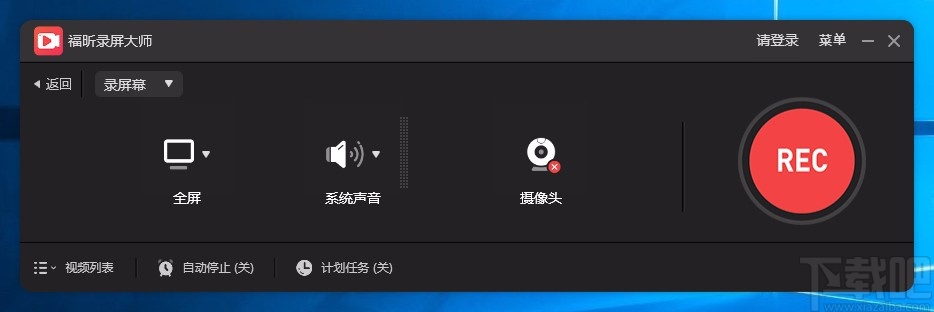
方法步骤
1.首先打开软件,我们在界面右上方找到“菜单”选项,点击该选项再进行下一步操作。
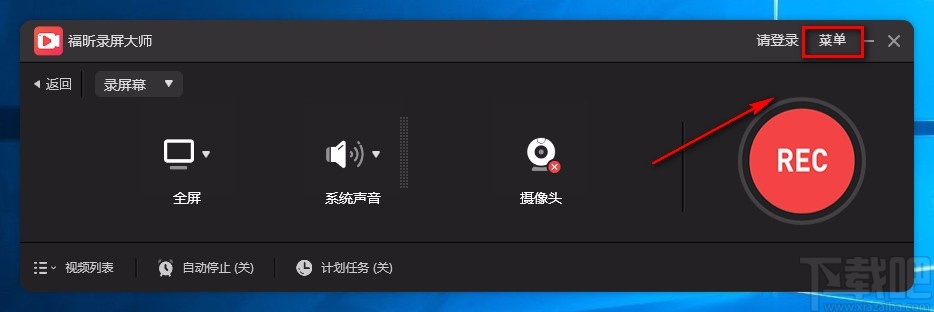
2.接着在菜单选项下方会出现一个下拉框,我们在下拉框中选择“设置”选项,就可以打开设置页面。
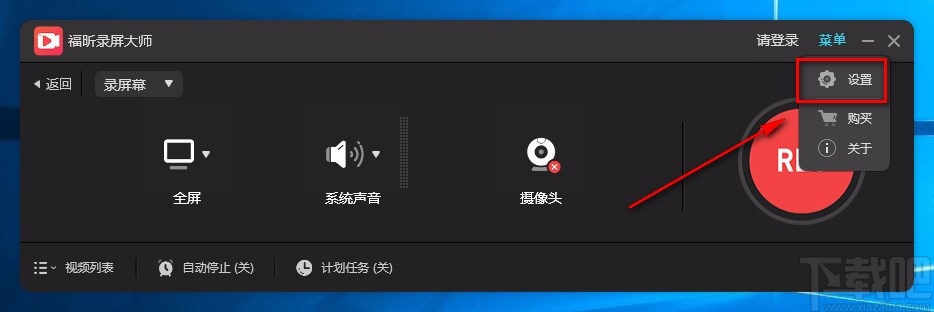
3.进入到设置页面后,我们在页面左侧找到“快捷键”选项,点击该选项就可以进行接下来的操作。
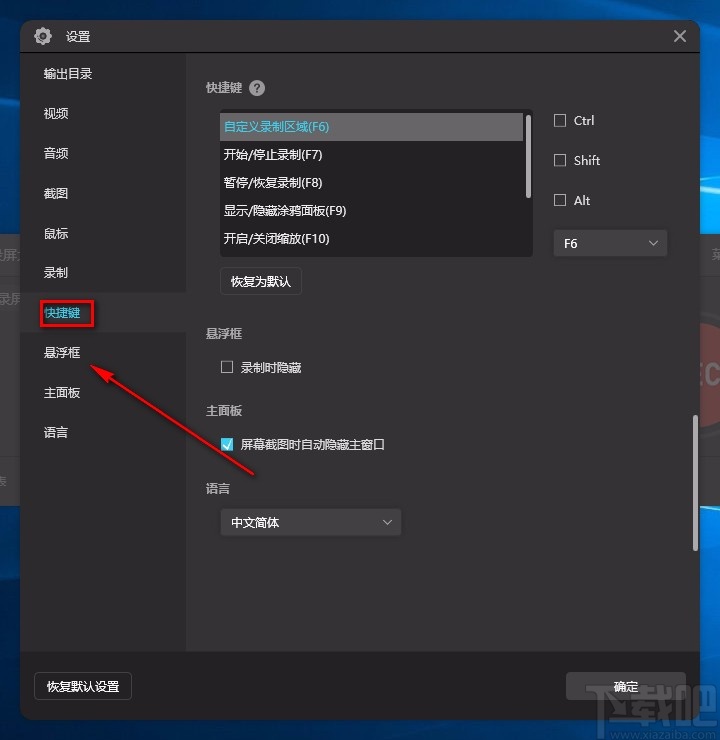
4.随后在界面上方就可以看到“快捷键”一栏,我们根据自己的需要在该栏下方选择需要设置快捷键的操作,比如小编选择“自定义录制区域”选项。
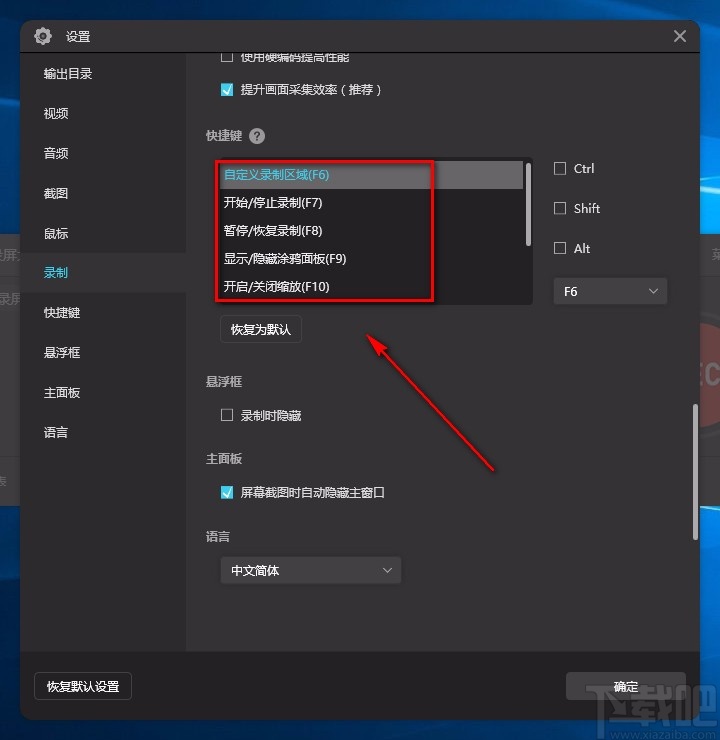
5.接下来在界面右侧就可以看到“Ctrl”、“Shift”、“Alt”三个选项,我们根据自己的需要进行勾选即可,比如小编勾选“Ctrl”。

6.然后在界面右侧还可以找到一个下拉按钮,我们点击该按钮,在下拉框中就可以设置快捷键,比如小编选择F12。
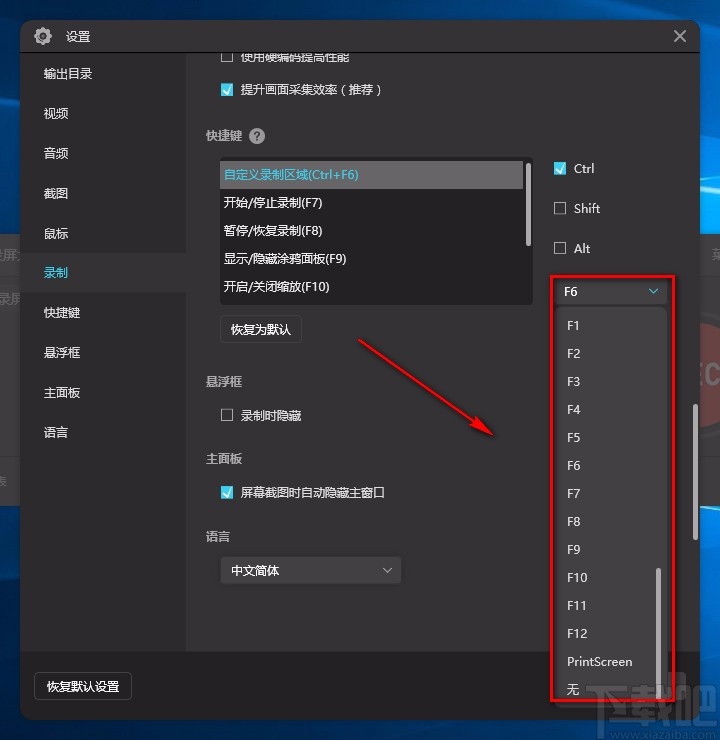
7.完成以上所有步骤后,我们就成功设置好快捷键了,这时候就可以看到“自定义录制区域”选项后面的括号中显示的就是刚刚设置的快捷键;我们点击页面右下角的“确定”按钮就可以完成全部的操作步骤了。
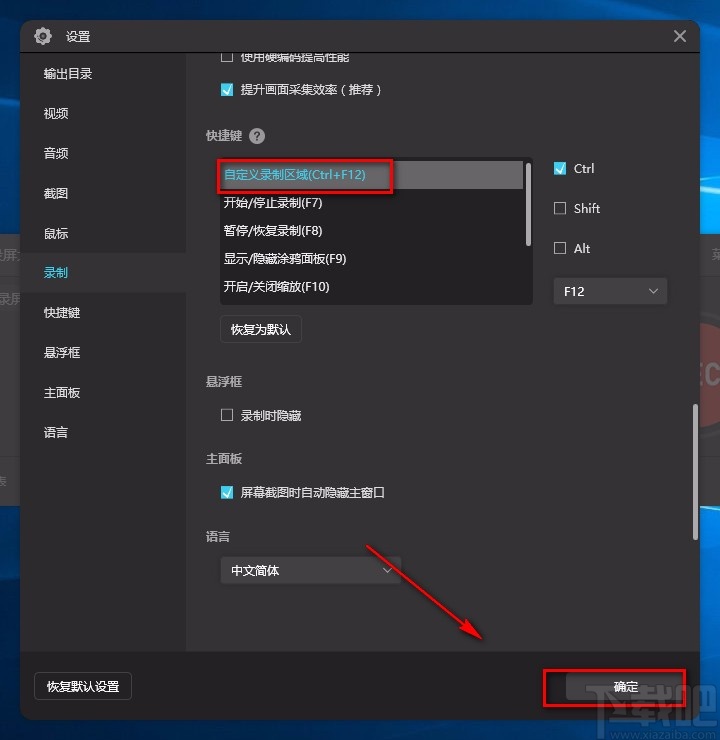
以上就是小编给大家整理的福昕录屏大师设置快捷键的具体操作方法,方法简单易懂,有需要的朋友可以看一看,希望这篇教程对大家有所帮助。
最近更新
-
 淘宝怎么用微信支付
淘宝怎么用微信支付
淘宝微信支付怎么开通?9月5日淘宝公示与微信
- 2 手机上怎么查法定退休时间 09-13
- 3 怎么查自己的法定退休年龄 09-13
- 4 小红书宠物小伙伴怎么挖宝 09-04
- 5 小红书AI宠物怎么养 09-04
- 6 网易云音乐补偿7天会员怎么领 08-21
人气排行
-
 易剪辑给视频添加马赛克的方法
易剪辑给视频添加马赛克的方法
易剪辑是一款功能强大的视频编辑软件,该软件体积小巧,但是给用
-
 爱拍电脑端调整视频播放速度的方法
爱拍电脑端调整视频播放速度的方法
爱拍电脑端是一款功能齐全的视频编辑软件,该软件界面直观漂亮,
-
 snapgene下载安装方法
snapgene下载安装方法
snapgene是一款非常好用的分子生物学模拟软件,通过该软件我们可
-
 ae2020导出视频的方法
ae2020导出视频的方法
ae这款软件的全称是AfterEffects,是一款世界著名的拥有影像合成
-
 mouse rate checker下载安装方法
mouse rate checker下载安装方法
mouseratechecker是一款检测鼠标DPI和扫描率综合性能的软件,可以
-
 packet tracer汉化操作方法
packet tracer汉化操作方法
CiscoPacketTracer是一款思科模拟器,它是一款非常著名的图形界面
-
 manycam下载使用方法
manycam下载使用方法
manycam是一款非常实用且功能强大的摄像头美化分割软件,它拥有非
-
 ms8.0下载安装的方法
ms8.0下载安装的方法
MaterialsStudio8.0是一款功能强大的材料模拟软件,模拟的内容包
-
 blender设置中文的方法
blender设置中文的方法
blender是一款开源的跨平台全能三维动画制作软件,该软件功能十分
-
 blender复制物体的方法
blender复制物体的方法
blender是一款高效实用的跨平台全能三维动画制作软件,该软件不仅

